Hay muchos motivos por los cuales podemos necesitar resetar nuestro smartphone a valores de fábrica. Aunque estemos hablando de smartphones con Android e incluso en su misma versión, esta tarea se realiza de manera diferente dependiendo de la marca, ya que cada fabricante añade su propia capa de personalización. Hoy vamos a contaros cómo resetear vuestro móvil Huawei a valores de fábrica de forma sencilla.
Puede que hayamos acumulado muchos datos, tengamos infinidad de apps instaladas y el funcionamiento del terminal no vaya del todo fino. También puede haber errores de funcionamiento que no se solucionan por más que lo intentemos. O sencillamente, queremos dejar el móvil como nuevo porque vaya a pasar a manos de algún familiar, o simplemente porque hemos decidido venderlo. En todos estos casos y en muchos otros, será necesario realizar un resetear nuestro móvil Huawei para que todo vuelva estar como cuando lo encendimos la primera vez.
Tres tipos de reseteo
Para poder realizar el reseteo, tendremos que ir al menú de ajustes y entrar en “Sistema”. Una vez dentro bajamos hasta encontrar la opción “Restablecimiento”. Una vez dentro veremos tres sub-menús, y aquí es donde tendremos que decidir qué queremos hacer. El primero de ellos, denominado “Restablecer todos los ajustes”, borra todos los ajustes de red, huellas digitales, datos faciales y la contraseña de la pantalla de bloqueo, pero no reestablece la contraseña de la tarjeta de memoria. Se trata de un paso más rápido y no tan agresivo, que puede solucionar algunos problemas.
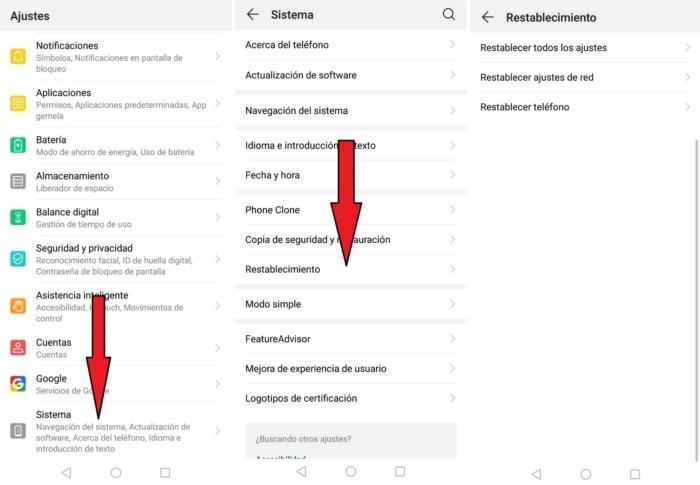
Si elegimos “Restablecer ajustes de red”, se borrarán solo los ajustes relacionados con el Wi-Fi, los Datos móviles y el Bluetooth. Algo muy útil si tenemos problemas de conectividad. La tercera y última opción, “Restablecer teléfono”, borrará todos los datos del dispositivo, incluyendo las cuentas, las aplicaciones, los ajustes del sistema, la música, las fotos, los vídeos y todos los archivos de la memoria interna. Es decir, que con esta opción el terminal volverá a estar como cuando lo compramos, y tendremos que volver a configurar todas las opciones.
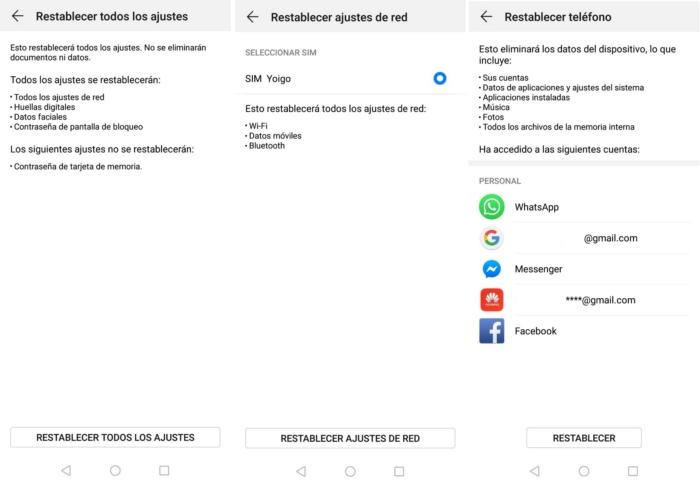
Durante el proceso
Tras seleccionar la opción «Restablecer» el terminal procederá al borrado de todos los datos y reiniciará el sistema con la configuración limpia. Es importante no tocar nada mientras el proceso se lleva a cabo y hasta que éste ha terminado por completo. Una vez realizado el reseteo el terminal volverá a encenderse solicitándonos de nuevo el código PIN.

